Mac 版 Logic Pro 使用手册
- 欢迎使用
-
- 触控栏快捷键
-
-
- 词汇表
- 版权

Mac 版 Logic Pro 中环绕声主通道条的插件
环绕声主通道条“音频效果”插槽上放置的所有插件都是环绕声。这些插件的载入格式为原生环绕声格式(如果可用)或多倍单声道。
Dolby Atmos 插件会自动插入环绕声主通道条的“效果”插槽,在杜比全景声项目中不应将其删除。你手动添加的任何其他插件都可以早于或晚于 Dolby Atmos 插件放置在“效果”插槽中,但有以下区别:
早于 Dolby Atmos 插件:此处插入的所有插件仅处理底层轨道,不处理杜比全景声混音的对象轨道。
晚于 Dolby Atmos 插件:此处插入的任何插件都不会处理导出为 ADM BWF 主文件的信号。这些插件只会影响你正在监听且并轨到基于通道的音频文件的信号。
早于 Dolby Atmos 插件插入的插件
如果要处理环绕声底层信号,你可以使用以下插件或其他支持环绕声的插件:
多通道增益:在每个环绕声总线通道信号到达 Dolby Atmos 插件前调整其电平。
限制器:限制器为环绕底层提供额外的电平控制,但它不应对底层轨道和对象轨道之间的平衡产生不利影响。
均衡器:使用均衡器插件,你可以在必要时对环绕声底层信号进行整体频率调整。请记住,环绕声底层还包括超低音声道通道。
电平指示:早于 Dolby Atmos 插件插入插槽中的“电平指示”插件,可提供有关发送到 Dolby Atmos 插件的环绕总线信号电平的视觉反馈。
晚于 Dolby Atmos 插件插入的插件
由于晚于 Dolby Atmos 插件插入的插件不会影响导出的 ADM BWF 主文件,所以你应该只使用在这些插槽上的指示插件。但是,如果打算从空间音频项目创建独立的环绕声并轨文件,你可能要(临时)插入母带录制插件。
电平指示:紧随 Dolby Atmos 插件插入的“电平指示”插件,会显示杜比全景声混音(底层轨道和对象轨道)在渲染为基于通道的格式 7.1.4 时的信号电平。“电平指示”插件显示 7.1.4 格式的 12 个通道;任何通道都不应超过 -1 dBTP(真实峰值)。
【注】在 Dolby Atmos 插件中选择 7.1.4 除外的任何监听格式时,插件窗口中仍显示全部 12 个通道,但输出信号仅在相应的渲染通道上可见。例如,选择任何双声道立体声选项后,仅左右声道上显示信号。
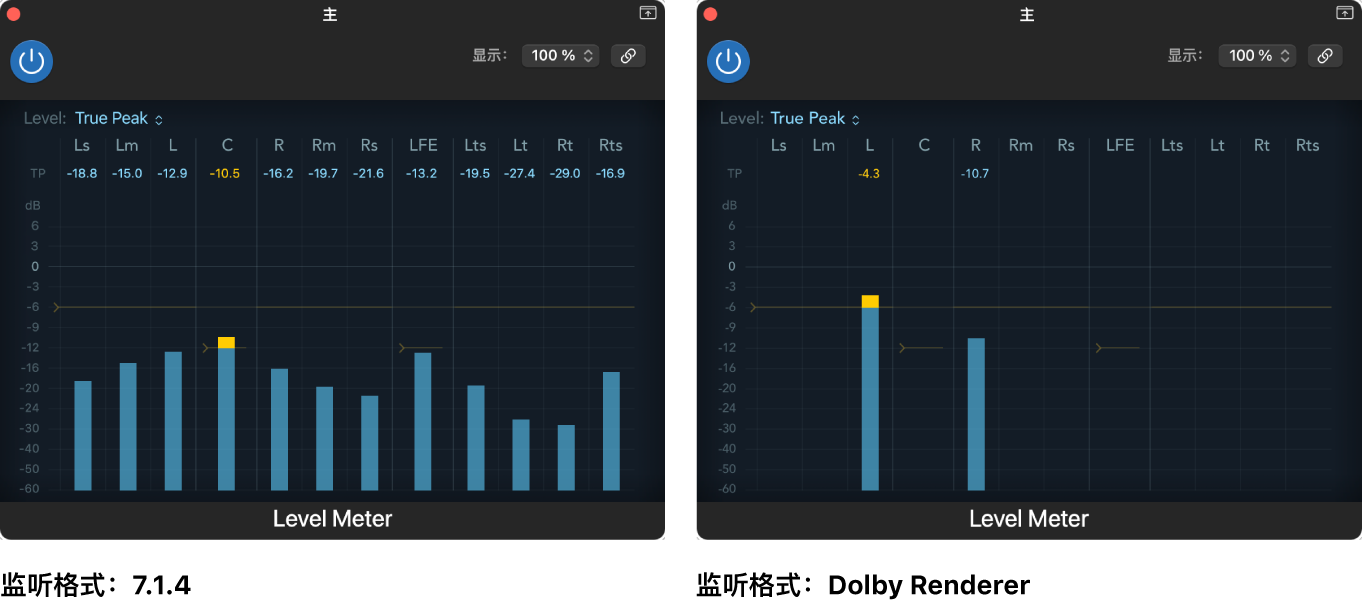
响度指示器:为了在兼容杜比全景声的系统或设备上正确播放,杜比全景声混音的完整响度不应超过 -18 LUFS(相对于满格值的响度单位)。这在所有通道的音量合成至只有两个通道时对双声道立体声混音进行渲染的情况下尤为重要。你必须密切关注环绕声主通道条上各环绕声通道的电平。
【注】即使没有相应的扬声器设置,也请确保在测量响度级别时选择 5.1 监听格式(根据杜比要求)。
建议插件顺序
在环绕声主通道条上插入插件的建议顺序是“多通道增益”、“限制器”、“电平指示”、“杜比全景声”、“电平指示”,然后是“响度指示器”。

【注】环绕声主通道条上的电平指示始终根据 Dolby Atmos 插件“监听格式”弹出式菜单中的选择显示基于通道的渲染输出。通道顺序遵循“混音器显示设置”面板中的设置。请参阅更改环绕声电平指示的顺序。